
碟中碟虚拟光驱是一款简单实用的光盘映像挂载工具,在碟中碟虚拟光驱中用户可以轻松加载各种光盘镜像文件,无论是ISO、BIN还是NRG格式都能完美支持。软件支持创建多个虚拟光驱,能模拟真实光驱的全部功能,还能将物理光盘制作成镜像文件,让光盘使用更加灵活方便。快来下载碟中碟虚拟光驱体验便捷的虚拟光驱功能吧!
1、解压碟中碟虚拟光驱安装包,运行其中的exe文件,可见下图界面,点击一步。
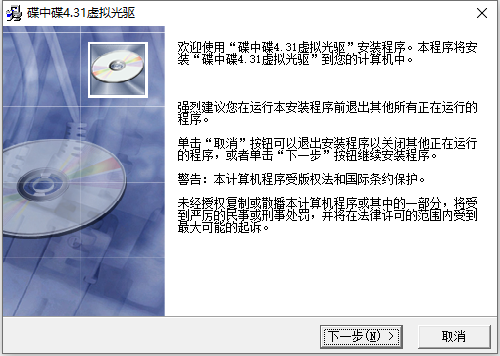
2、点击下一步。
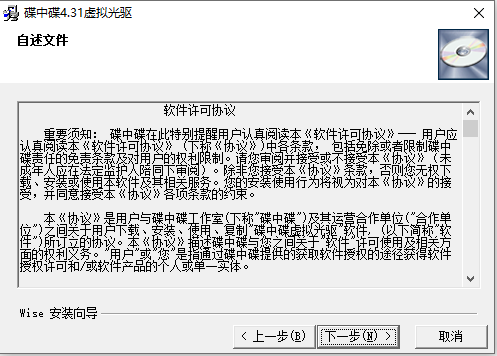
3、点击浏览可以可更换安装文件夹,选好后点击下一步开始安装。
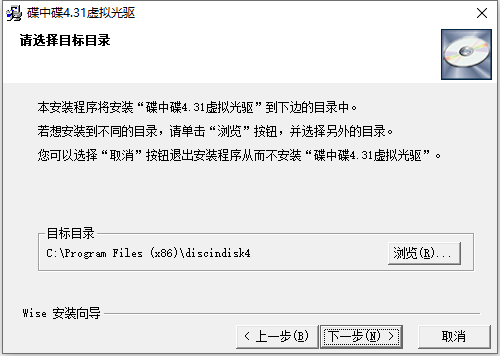
4、安装需要一些时间,请耐心等待。
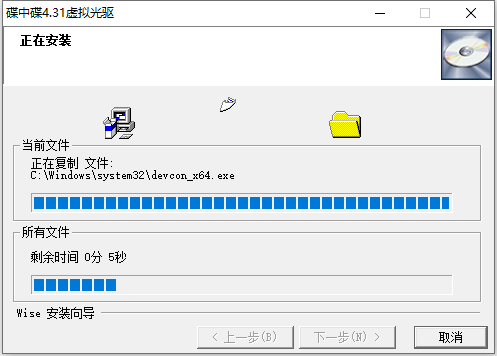
5、中间会出现一个弹窗,注意提示的内容。
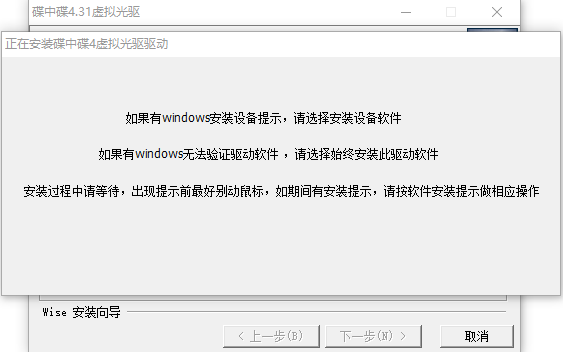
6、点击安装。
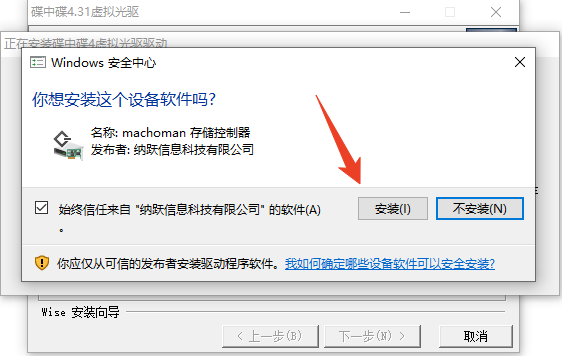
7、安装结束后,点击结束即可推出安装界面。
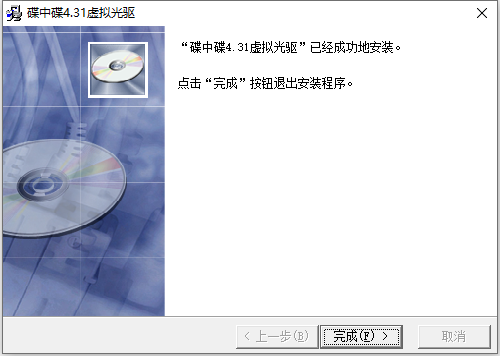
1、StarForce 1/2/3 完美模拟
2、SecuRom /SecuRom *New 1-5
3、Safedisc 1/ SafeDisc 2/safedisc 3
4、laserLock
1、完全真实光盘虚拟光驱。
2、速度可达350倍速。
3、支持StarForce1/2/3(不用拔IDE光驱线),SecuRom New 1-7,safedisc 1/2/3保护光盘、PS游戏的虚拟。
4、同时支持多个虚拟光盘。
5、支持抓取和虚拟保护光盘密码指纹。
6、支持CD音乐光盘的抓取(配合ASPI32),能够虚拟其他光盘工具软件抓取的镜像文件,基本能虚拟市面上所有的光盘格式。
7、可同时支持4个虚拟光盘(支持操作系统Windows 2000、windows XP、windows 2003、vista、WIN7)增强刻录功能,支持64位系统。
1、下载软件压缩包文件,点击“install_scsi.EXE”,根据提示完成安装,双击桌面的“碟中碟”快捷图标即可启动程序,它会以一个同样的光驱样式的图标显示在系统右下脚的系统托盘中。您可以通过鼠标左键单击这个驻留小图标来弹出碟中碟3的主要功能面板,
2、创建光盘静像文件
在做这一步之前您需先将一张你要虚拟的光盘放入你的物理光驱,然后点击“碟中碟3”主控制面板中的“创建光盘映像",选择"光驱到镜像文件"按钮执行,
3、选定物理光驱
当第一个步骤选择后,碟中碟3虚拟光驱将弹出创建虚拟光盘镜像的操作对话框,第一步您必须选择好您插入光盘的光驱作为抓取的选择光驱的目标,选择装入光盘的物理光驱,
4、选择光驱读取速度(可选)
您可以采取非光驱最大抓取速度读光盘,当光驱的速度比较低的时候,一般来说更容易读取。如果用户不选择碟中碟3默认最大速度读取光盘,
5、选择读取方式(可选)
碟中碟3支持制作mcd (默认格式),iso (2048cooker/Raw2352)和mds、mdf(RAW2448 RAW+SUB)的不同方式,软件能够智能的根据您选择的文件保护类型自动调整抓取光盘的镜像格式,当然您也可以按自己的爱好自由选取,这个操作也并非强制性的,
6、指定保存路径
保存路径是指你的镜像文件保存在硬盘上的具体位置,你必须指定一个有足够空间的硬盘分区的目录保存你光盘的抓取镜像文件,
7、开始抓取
执行开始抓取命令,碟中碟3将把光盘内容读到硬盘上的指定文件中,
8、装入光盘映像
经过以上步骤你可以取出您的真实光驱中的光盘了,或者您电脑中已经有光盘镜像,您就可以选择”装入光盘映像“用指定的虚拟光盘装入上边步骤制作的镜像文件或者下载的光盘镜像文件,
9、点取选定文件。最好是先确定虚拟光驱驱动器为空,如果不为空建议先执行弹出虚拟光盘,
提示:如果遇到装入的时候存在换不了盘的情况,请选中”我的电脑“中虚拟光驱鼠标右键,弹出后再装入就会成功
10、选中制作好的镜像文件打开,您也可以选择其他支持的文件打开,完成后在我的电脑中如下所示,N盘就是我当前演示的虚拟光盘,经过这个步骤您就可以对N:盘像实际光驱一样自由操作了。